解決Win10螢幕關閉時間設定無效的方法
- 王林轉載
- 2024-01-09 19:45:562232瀏覽
有用戶為自己的Win10電腦設定了螢幕關閉時間,但發現設定並沒有用,那麼遇到Win10螢幕關閉時間設定無效怎麼辦呢?下面小編就跟大家詳細介紹一下Win10畫面關閉時間設定無效解決方法,有需要的小夥伴快來跟小編一起看看吧。
1、"win R"快速鍵開啟執行,輸入"regedit.exe",回車開啟。
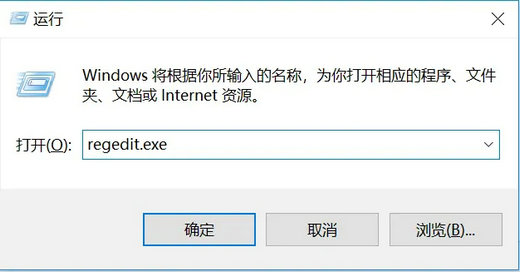
2、進入登錄編輯程式後,將"電腦HKEY_LOCAL_MACHINESYSTEMCurrentControlSetControlPowerPowerSettings238C9FA8-0AAD-41ED-83F4-97BE242C8F20bc4a中,並回車定位到此,找到右側中的"Attributes",將其雙擊打開。
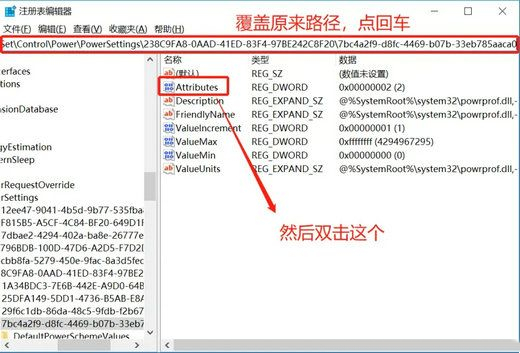
3、在視窗中將"數值資料"改為"2",點選確定儲存即可。
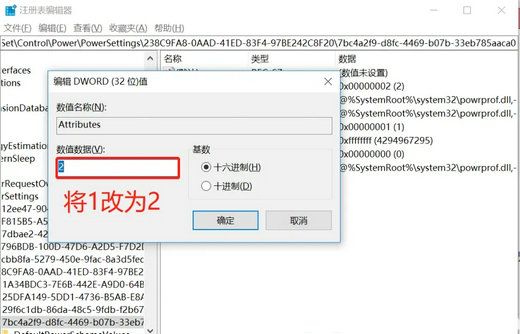
4、最後點擊任務欄中的搜尋按鈕,輸入"編輯電源計畫"打開,然後在新介面中點擊"更改高級電源設定",接著在窗口中點擊"睡眠",給"無人值守的系統睡眠超時"設定一個時間即可。
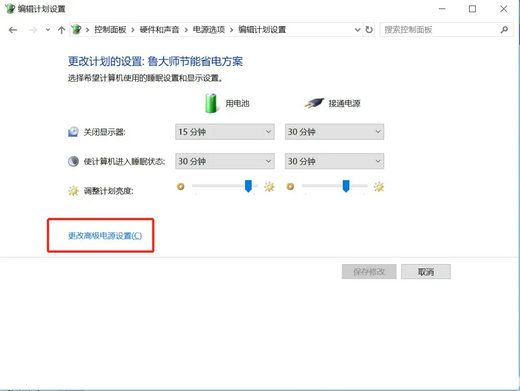
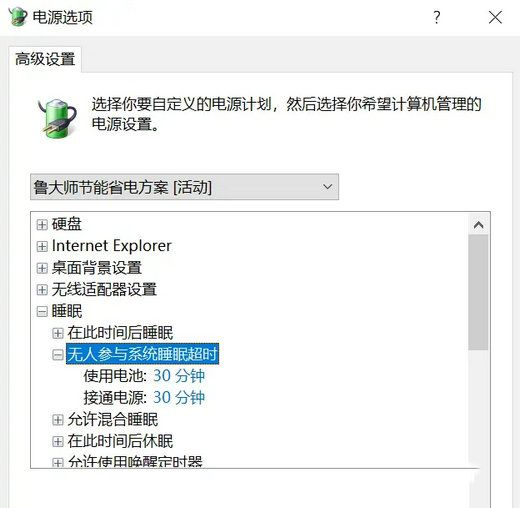
以上是解決Win10螢幕關閉時間設定無效的方法的詳細內容。更多資訊請關注PHP中文網其他相關文章!
陳述:
本文轉載於:dafanshu.com。如有侵權,請聯絡admin@php.cn刪除

